فہرست کا خانہ
جب آپ کو لوگوں کے ایک بڑے گروپ کو بڑے پیمانے پر ای میل بھیجنے کی ضرورت ہوتی ہے، تو آپ کو ایک خودکار عمل کی ضرورت ہوگی جو دہرائے جانے والے کاموں کو تیزی سے سنبھال سکے۔ ای میلز کی فہرست کے ساتھ ایک Excel فائل بنانا بڑے پیمانے پر ای میلز بھیجنے کا سب سے عام طریقہ ہے۔ لہذا، اس ٹیوٹوریل میں، ہم آپ کو دکھائیں گے کہ کس طرح Excel لسٹ سے خود بخود بڑی تعداد میں لوگوں کو ای میل بھیجیں۔
پریکٹس ورک بک ڈاؤن لوڈ کریں
اس پریکٹس کو ڈاؤن لوڈ کریں جب آپ یہ مضمون پڑھ رہے ہوں تو ورزش کرنے کے لیے ورک بک۔
Email.xlsm بھیجیں
ایکسل لسٹ سے ای میل بھیجنے کے لیے 2 آسان طریقہ
ہم نے ذیل کی تصویر میں کچھ لوگوں کے ناموں کے ساتھ ساتھ ان کے ای میلز اور رجسٹریشن نمبرز کے ساتھ ایک ڈیٹا سیٹ بھی شامل کیا ہے۔ Excel فہرست سے، ہمیں ہر فرد کو ای میل بھیجنا چاہیے۔ اس کو پورا کرنے کے لیے، ہم Microsoft Word's Mail Merge function استعمال کریں گے، اس کے بعد موجودہ فہرست میں سے ترجیحی افراد کو ای میل بھیجنے کے لیے VBA کوڈ استعمال کریں گے۔
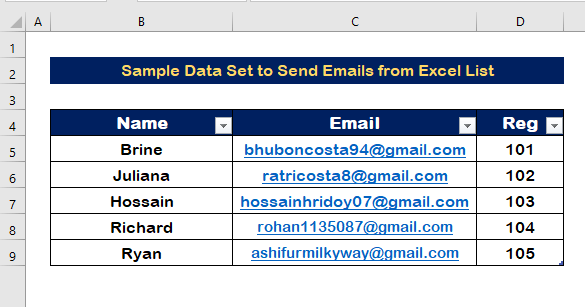
1. ایکسل لسٹ سے متعدد ای میلز بھیجنے کے لیے میل مرج فنکشن کا اطلاق کریں
⇒ مرحلہ 1: ایک نیا لفظ کھولیں فائل
- خالی لفظ دستاویز کو کھولیں۔
- میلنگ پر کلک کریں۔ ٹیب۔
- وصول کنندگان کو منتخب کریں اختیار سے، موجودہ فہرست استعمال کریں آپشن کو منتخب کریں۔
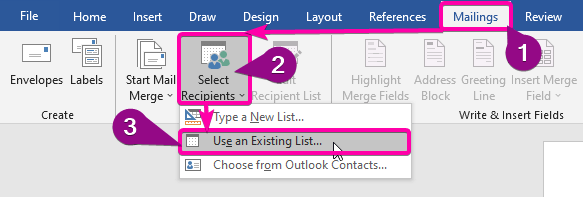
⇒ مرحلہ 2: ایکسل لسٹ کو ورڈ فائل سے جوڑیں
- ایکسل کو منتخب کریں۔ فائل جہاں آپ نے فہرست بنائی ہے اور فائل کو کھولنے کے لیے کھولیں پر کلک کریں۔
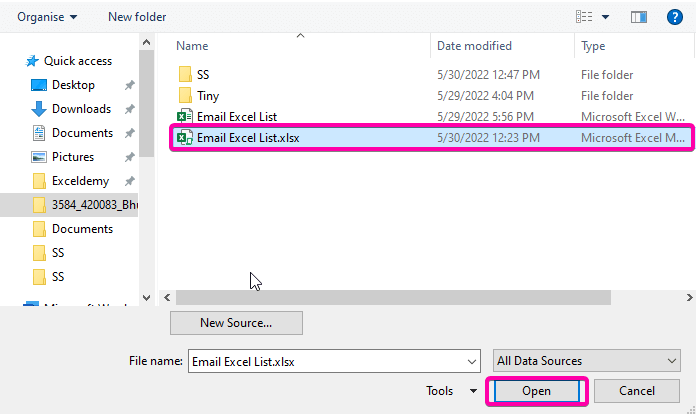
- وہ شیٹ نمبر منتخب کریں جہاں آپ نے فہرست لکھی ہے۔
- پھر، ٹھیک ہے پر کلک کریں۔
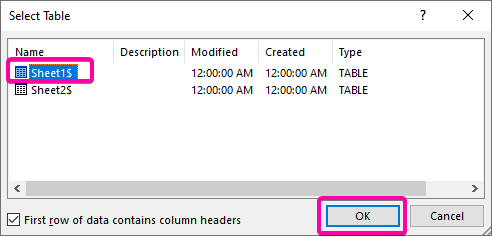 <3
<3
⇒ مرحلہ 3: فیلڈز داخل کریں
- میلنگ آپشن سے، پر کلک کریں۔ انسرٹ ضم فیلڈ آپشن ان فیلڈز میں داخل کریں جو آپ داخل کرنا چاہتے ہیں۔
- سب سے پہلے، نام فیلڈ داخل کریں اس پر کلک کرکے اور عام میل کی ترجیحی پوزیشن میں۔
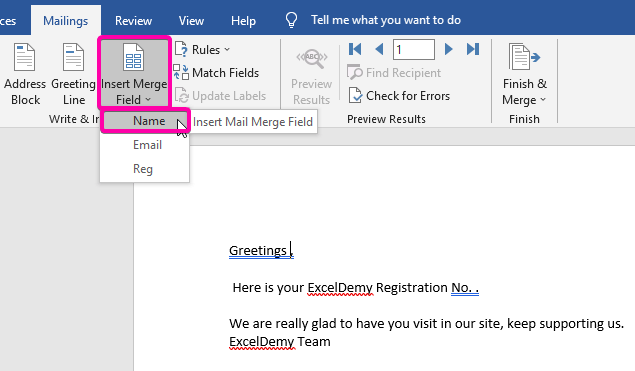
- جیسا کہ تصویر نیچے دکھائی گئی ہے، <11 کو شامل کرنے کے بعد>نام فیلڈ، یہ ہر شخص کے نام کے متغیر کے طور پر ظاہر ہوگا۔ 11>Reg ٹیسٹ میسج میں جہاں چاہیں فیلڈ لگائیں۔
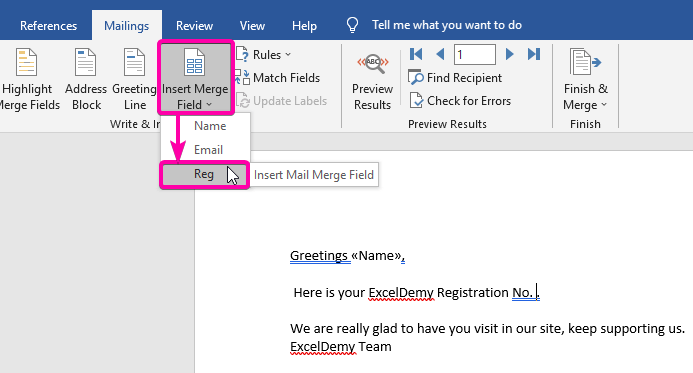
- لہذا، یہ نیچے دی گئی تصویر کی طرح ظاہر ہوگا۔
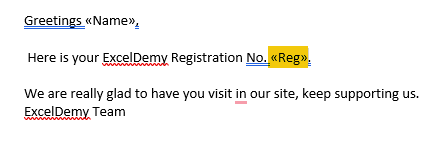
⇒ مرحلہ 4: پیش نظارہ کے نتائج چیک کریں
- پر کلک کریں پیش نظر نتائج دیکھنے کے لیے t وہ ای میل بھیجنے سے پہلے حتمی پیش نظارہ کرتا ہے۔
- نیچے دیا گیا اسکرین شاٹ دکھاتا ہے کہ نمونہ ای میل کیسا نظر آئے گا۔
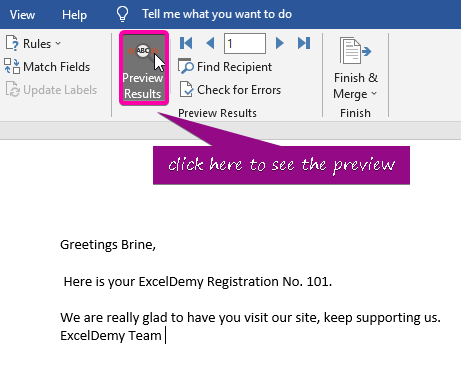
⇒ 12 ضم کریں اختیار۔
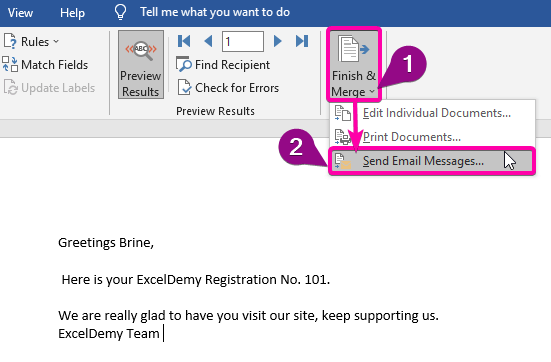
- ٹو باکس میں، ای میل اختیار کو منتخب کریں۔
- اپنی ترجیحی مضمون موضوع کی لائن باکس میں ٹائپ کریں۔
- میل فارمیٹ HTML بطور ڈیفالٹ ہوگا، لہذا آپ کو اسے تبدیل کرنے کی ضرورت نہیں ہے۔
- Send Records آپشن میں، <1 پر کلک کریں۔ تمام ۔
- آخر میں، ایک ہی وقت میں متعدد وصول کنندگان کو ای میلز بھیجنے کے لیے ٹھیک ہے پر کلک کریں۔
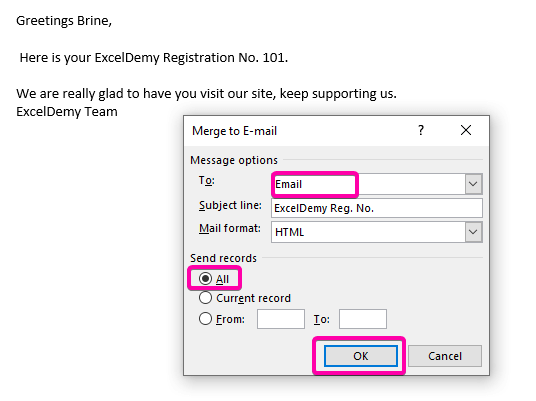
- نتیجتاً، تمام ای میلز آپ کے متعلقہ Outlook کے ذریعے بھیجی جائیں گی اپنے Outlook بھیجے گئے آپشن کو چیک کریں تاکہ تصدیق ہو سکے کہ ای میلز بھیجی گئی ہیں۔
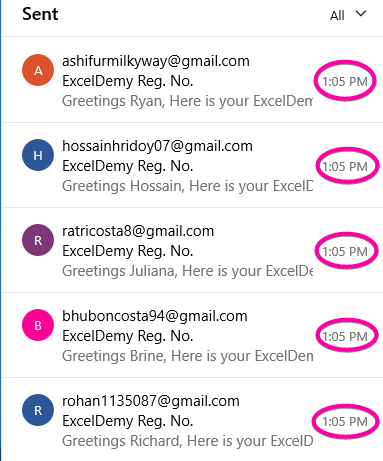
- جب آپ بھیجی گئی ای میل کھولیں گے، تو آپ دیکھیں گے کہ ہر فیلڈ ایک مخصوص شخص کی معلومات سے بھری ہوئی ہے۔
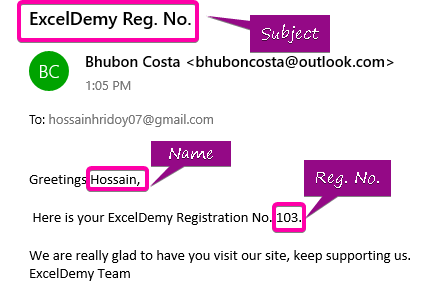
مزید پڑھیں: ایکسل میں شرط پوری ہونے پر ای میل خودکار طریقے سے کیسے بھیجیں
اسی طرح کی ریڈنگز
- ای میل کے ذریعے قابل تدوین ایکسل اسپریڈشیٹ کیسے بھیجیں (3 فوری طریقے)
- [حل شدہ]: ایکسل میں ورک بک کا اشتراک کریں (آسان اقدامات کے ساتھ)
- VBA کا استعمال کرتے ہوئے ایکسل ورک شیٹ سے خودکار طور پر یاد دہانی ای میل بھیجیں
- کس طرح دیکھیں کہ مشترکہ ایکسل فائل میں کون ہے (فوری اقدامات کے ساتھ)
- ایکسل میں شیئر ورک بک کو کیسے فعال کیا جائے
2. چلائیں بھیجنے کے لیے ایک VBA کوڈرینج کے انتخاب سے ای میلز
VBA کی برکت سے، آپ رینج کے ترجیحی انتخاب کے ساتھ Excel لسٹ سے ای میلز بھیجنے کے لیے ایک پروگرام بنا سکتے ہیں۔ کام کرنے کے لیے نیچے دیے گئے اقدامات پر عمل کریں۔
⇒ مرحلہ 1: ایک ماڈیول بنائیں
- کو کھولنے کے لیے VBA میکرو ، دبائیں Alt + F11 ۔
- داخل کریں ٹیب پر کلک کریں۔
- ماڈیول ماڈیول بنانے کے لیے آپشن کو منتخب کریں۔
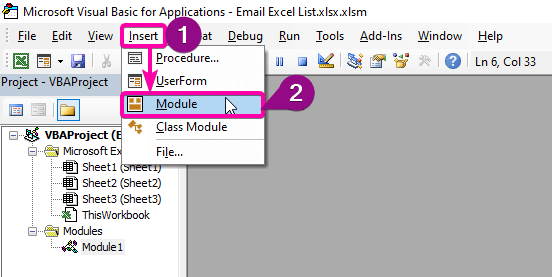 <3
<3
⇒ مرحلہ 2: VBA کوڈز پیسٹ کریں
- نئے ماڈیول میں، درج ذیل کو چسپاں کریں VBA کوڈ ۔
3139
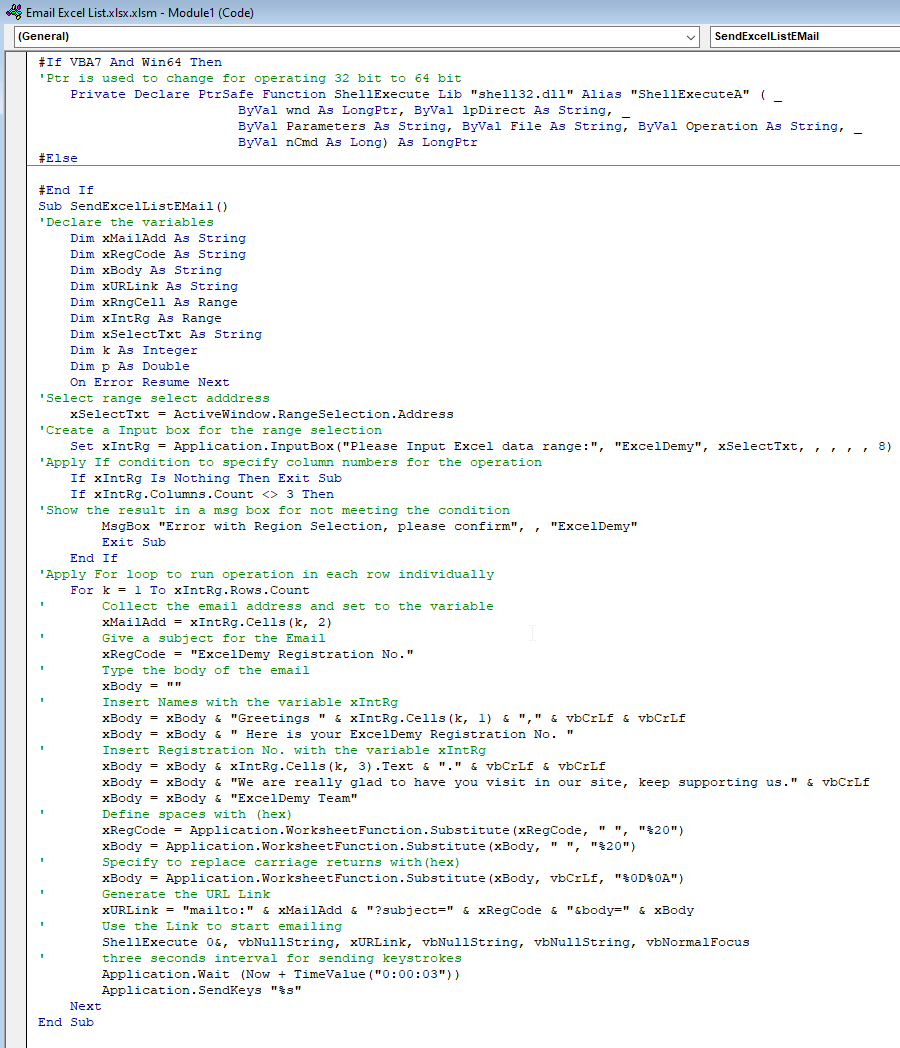
⇒ مرحلہ 3: پروگرام چلائیں
- پروگرام کو چلانے کے لیے F5 دبائیں۔
- ان پٹ باکس میں رینج کو منتخب کریں۔
- ای میل بھیجنے کے لیے ٹھیک ہے پر کلک کریں۔ 16>
- نتیجتاً، بھیجنے کے مناظر ای میلز ظاہر ہوں گی، جیسا کہ ذیل کی تصویر میں دکھایا گیا ہے۔
- آخر میں، آپ تصدیق کے لیے بھیجی گئی ای میلز کو چیک کر سکتے ہیں۔
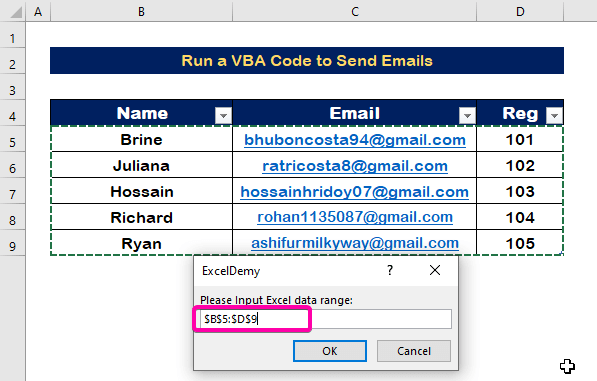
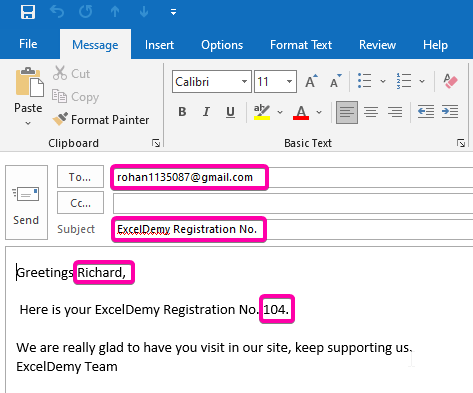
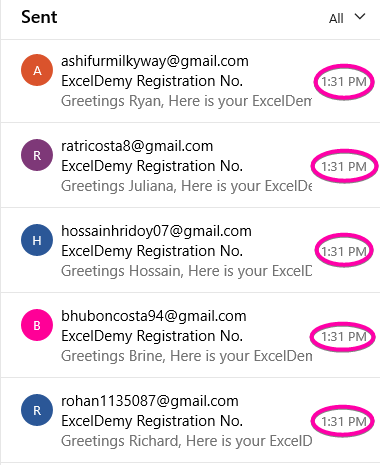
مزید پڑھیں: اگر ایکسل میں شرائط پوری ہو جائیں تو ای میل کیسے بھیجیں (3 آسان طریقے)
نتیجہ
مجھے امید ہے کہ اس مضمون نے آپ کو دیا ہے۔ Excel لسٹ سے بڑے پیمانے پر ای میلز بھیجنے کے بارے میں ایک سبق۔ ان تمام طریقہ کار کو سیکھا جانا چاہیے اور آپ کے ڈیٹاسیٹ پر لاگو کیا جانا چاہیے۔ پریکٹس ورک بک پر ایک نظر ڈالیں اور ان مہارتوں کو پرکھیں۔ ہم ہیں۔آپ کے گراں قدر تعاون کی وجہ سے اس طرح کے ٹیوٹوریل بنانے کے لیے حوصلہ افزائی ہوئی۔
اگر آپ کے کوئی سوالات ہیں تو براہ کرم ہم سے رابطہ کریں۔ اس کے علاوہ، ذیل کے سیکشن میں بلا جھجھک تبصرے چھوڑیں۔
ہم، Exceldemy ٹیم، ہمیشہ آپ کے سوالات کا جواب دیتے ہیں۔
ہمارے ساتھ رہیں اور سیکھتے رہیں۔

